vmware是一个虚拟机软件,相信很多小伙伴都用过了。通过这个软竭惮蚕斗件可以虚拟出各种系统,如果不想使用了怎么卸载vmware呢?vmware怎么卸载干净

vmare怎么卸载
1、卸载软件需要到[添加删除程序]菜单,通过 运行输入appwiz.cpl
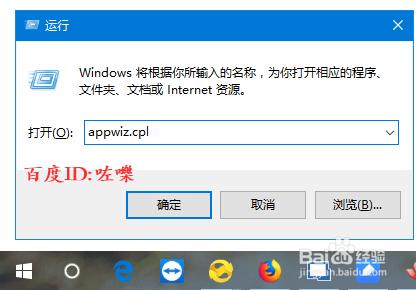
2、进入添加删除windows程序,咗嚛找到需要需要卸载的vmare软件

3、右击选择vmware,然后选择 删除
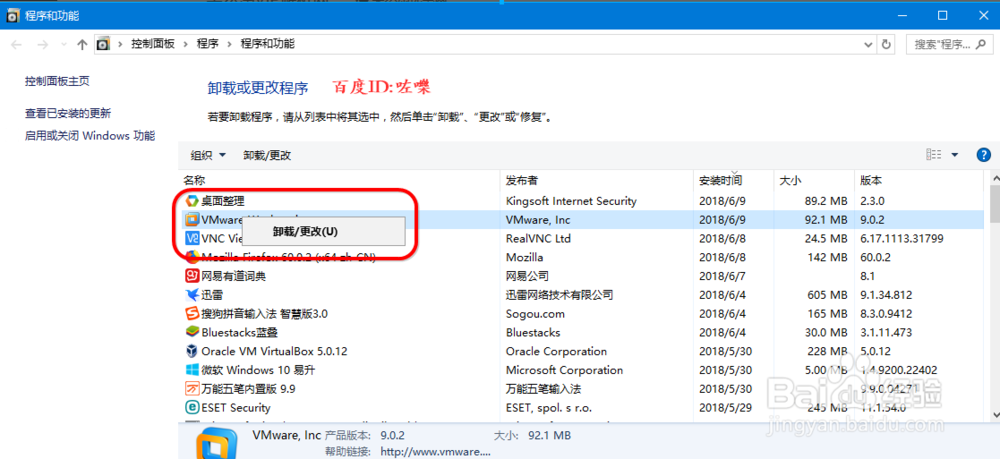
4、删除vmware接着进入vmware卸载向导页面,点击下一步

5、然后有三个选项,这里我们删除的话,选 remove

6、wmware删除设置然后提示,删除wmware会删除设置等。点击继续

7、接着就开始删除vmare,移除之前的配置文件了

8、等待以后,完成


清理注册表
1、除了上述操作之后,建议卸载之后重启一下。然后进入注册表清理

2、打开注册表之后,通过查找搜索vmware把残留的注册表项目

